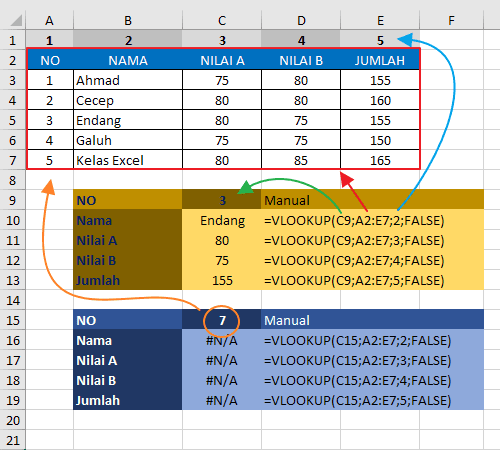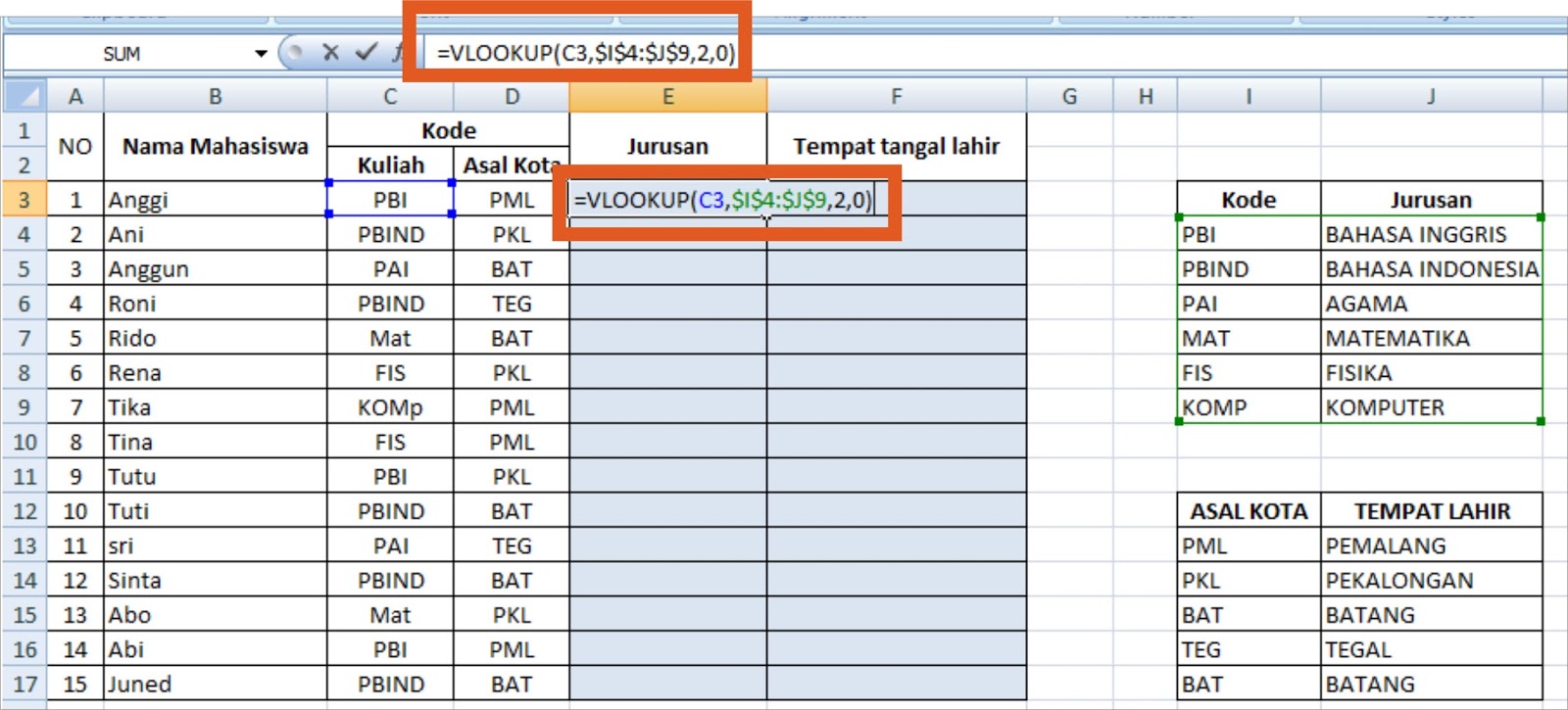Pengetahuan tentang Excel sangat penting dalam kehidupan digital saat ini. Hampir semua sektor membutuhkan kemampuan untuk bekerja dengan Excel, mulai dari bisnis hingga pendidikan. Excel memiliki banyak rumus dan fungsi yang harus dipelajari untuk memperoleh hasil terbaik dari data, salah satunya adalah fungsi VLOOKUP.
Fungsi VLOOKUP
Fungsi VLOOKUP berarti “Vertical Lookup”, yang memungkinkan pengguna untuk mencari nilai yang cocok pada kolom tertentu dalam tabel. Fungsi ini sangat berguna dalam menghasilkan data pada tabel yang kompleks dan besar.
Contoh di atas menunjukkan tabel yang mencantumkan harga barang. Dalam situasi ini, kita ingin menemukan harga untuk item dengan ID “001”. Dalam rumus VLOOKUP, kita mencari nilai “001” pada kolom pertama di tabel dan mengambil nilai yang terkait di kolom berikutnya.
Rumus VLOOKUP terdiri dari empat elemen: Nilai yang dicari, Range Tabel, Nomor Kolom, dan Benar atau Salah.
Elemen pertama adalah Nilai yang dicari, yaitu nilai yang ingin Anda cari, seperti “001” dalam contoh di atas.
Elemen kedua adalah Range Tabel. Ini mencakup seluruh tabel tempat Anda mencari nilai, dalam contoh di atas adalah kolom A dan B.
Elemen ketiga adalah Nomor Kolom, yaitu nomor kolom tempat nilai terkait yang Anda cari dapat ditemukan. Dalam contoh di atas, nilai yang kita cari berarti nomor kolom kedua dalam tabel, jadi nomor kolom yang kita gunakan adalah 2.
Elemen terakhir adalah Benar atau Salah. Anda dapat menetapkannya sebagai benar atau salah, tergantung pada apa yang ingin Anda cari. Dalam contoh di atas, kita ingin mencari nilai yang cocok, jadi kita menetapkannya sebagai Benar.
Cara Menggunakan Rumus VLOOKUP
Ini adalah panduan singkat tentang cara menggunakan rumus VLOOKUP di Excel:
- Tentukan nilai yang Anda cari, seperti “001”.
- Pilih sel tempat hasil pencarian Anda akan muncul.
- Tulis formula VLOOKUP, mulai dari fungsi “=VLOOKUP”.
- Masukkan nilai yang Anda cari.
- Masukkan Range Tabel di mana Anda ingin mencari nilai.
- Masukkan nomor kolom yang Anda cari.
- Set “Benar” atau “Salah” tergantung pada apa yang ingin Anda cari.
- Tekan “Enter”.
Jika Anda ingin mengecek apakah rumus VLOOKUP Anda berhasil, cari nilai lain di tabel untuk memastikan bahwa hasil pencarian benar.
FAQ
Apa beda antara VLOOKUP dan HLOOKUP?
VLOOKUP dan HLOOKUP adalah dua fungsi pencarian vertikal dan horizontal dalam Excel. Fungsi VLOOKUP menjalankan pencarian vertikal di kolom, sementara HLOOKUP menjalankan pencarian horizontal di baris. Jadi, jika Anda ingin mencari nilai yang sesuai di dalam tabel pada satu kolom, Anda perlu menggunakan rumus VLOOKUP. Jika Anda ingin mencari nilai yang sesuai di dalam tabel pada satu baris, Anda harus menggunakan rumus HLOOKUP.
Apakah rumus VLOOKUP dapat digunakan di Google Spreadsheet?
Ya, rumus VLOOKUP juga tersedia di Google Spreadsheet. Caranya hampir sama seperti di Excel, di mana Anda menggunakan fungsi “=VLOOKUP” dan menentukan elemen lainnya seperti Nilai yang dicari, Range Tabel, Nomor Kolom, dan Benar atau Salah. Namun, perlu diingat bahwa ada beberapa perbedaan antara Google Spreadsheet dan Excel, jadi pastikan Anda telah memeriksa bagaimana VLOOKUP bekerja pada platform yang Anda gunakan.
Video Tutorial
Berikut adalah video tutorial tentang cara menggunakan rumus VLOOKUP di Excel, yang dapat membantu Anda memahami cara kerjanya secara lebih baik.
Kesimpulan
VLOOKUP adalah rumus pencarian vertikal yang sangat berguna di Excel. Cara kerjanya terdiri dari empat elemen: Nilai yang dicari, Range Tabel, Nomor Kolom, dan Benar atau Salah. Dengan menguasai VLOOKUP, Anda dapat bekerja dengan tabel besar dan rumit dengan lebih efisien dan efektif.